Все способы:
Root-пароль по умолчанию в Kali Linux
В каждом дистрибутиве Linux присутствует стандартная учетная запись под названием root, которая и имеет соответствующие права, позволяющие осуществлять действия любого уровня, в том числе и управлять пользовательскими записями. Иногда она может понадобиться для того, чтобы сбросить пароль юзера через режим восстановления или создать новую учетную запись, поскольку через root не получится выполнить многие действия в графической оболочке. В таком случае в качестве логина следует использовать слово root, а классический пароль имеет вид toor. Заполните формы в GUI или терминале, чтобы успешно авторизоваться и приступить к осуществлению необходимых действий.

Далее мы хотим рассмотреть несколько примеров, связанных с паролями в Kali Linux, чтобы помочь восстановить пароль от root или сбросить ключ доступа учетной записи. Вы можете использовать эти инструкции, чтобы справиться с поставленной задачей, если возникла такая надобность.
Сброс пароля root
Иногда по каким-то причинам стандартный пароль от учетной записи root не подходит. Чаще всего это случается по причине его ручного изменения или из-за каких-то системных сбоев. В такой ситуации без знания ключа доступа авторизоваться в этом профиле не получится. Однако его можно быстро сбросить в режиме восстановления, заменив на стандартный или удобный, а осуществляется это так:
- При запуске компьютера нажмите на функциональную клавишу F8 или Esc, чтобы открыть дополнительные параметры загрузки операционной системы. Перемещайтесь по пунктам с помощью стрелок на клавиатуре, активируйте пункт «Advanced options for Kali GNU/Linux», нажав на Enter.
- Откроется еще одно меню с выбором ядра для загрузки. Обычно здесь присутствуют два варианта. Сейчас нас интересует та строка, в конце которой есть надпись «Recovery Mode».
- Начнется загрузка среды восстановления. Подтвердите вход в нее, нажав на Enter.
- Вход в профиль root произойдет автоматически без надобности ввода пароля. Здесь введите команду
passwd root, чтобы перейти к изменению ключа доступа. - В строке «Новый пароль» напишите новую комбинацию символов. Можно использовать стандартный
toorили любой другой удобный пароль. - Для внесения изменений его потребуется подтвердить.
- После этого вы будете уведомлены об успешном обновлении.







В командной строке можно ввести exit, чтобы быстро покинуть ее после внесения всех изменений. Останется только перезагрузить компьютер и приступить к взаимодействию с ОС.
Сброс пароля пользователя
Иногда пароль root требуется определить для того, чтобы далее сбросить пароль пользователя в случае его утери. Это действие тоже осуществляется в среде восстановления, поэтому сначала войдите в нее так, как это показано в предыдущем разделе.
- После этого введите стандартный ключ доступа к root и нажмите на Enter, чтобы активировать учетную запись.
- Используйте команду
passwd + имя профиля, чтобы начать сброс ключа доступа. - В следующей строке потребуется указать новый пароль. Учитывайте, что символы, вводимые таким образом, в строке не отображаются, но при этом учитываются. Во второй строке повторите ввод, после чего появится уведомление об успешном внесении изменений.
- Затем можно смело покидать текущую оболочку, перезагрузив компьютер, например, через команду
reboot, чтобы уже через графический интерфейс или терминальную сессию выполнить вход под новыми данными учетной записи.




Существует и второй способ изменить пароль пользователя в Kali Linux. Он подойдет в том случае, если вход в учетную запись уже осуществлен, а также имеются данные по старому ключу доступа. Указанная выше инструкция с командой passwd подходит и для ввода в обычном «Терминале», а через оболочку рабочего стола подобное изменение происходит следующим образом:
- Обратите внимание на главную верхнюю панель. Здесь нажмите на кнопку «Система» и наведите курсор на строку «Параметры».
- В отобразившемся контекстном меню откройте «Обо мне» и выберите раздел «Личные».
- Откроется отдельное окно, где справа следует щелкнуть по кнопке «Изменить пароль».
- Укажите текущий ключ доступа и задайте новый, используя специально отведенные формы. Затем сразу же отобразится уведомление, сообщающее об успешном вступлении изменений в силу.




Это все, что мы хотели рассказать о стандартном пароле для root в Kali Linux. В этом материале также были приведены полезные инструкции, позволяющие управлять ключами доступа, сбрасывать их и изменять. Вы можете использовать их по мере необходимости, чтобы решить поставленные задачи.
 Наша группа в TelegramПолезные советы и помощь
Наша группа в TelegramПолезные советы и помощь
 lumpics.ru
lumpics.ru

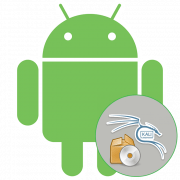

Таки Ви не правы -Это Кали…
Таки понял, а Зачем, если ВСЕ хорошо…
Таки МНЕ понравилось….
Таки СПАСИБО…
Всех, всего — удачи…
в 2020.1b вариант с vbox никак не даёт зайти в консоль, ни при каком выборе Advance меню всегда грузит до нажмите Enter после Enter грузит десктоп. Какой пароль для sudo или root так и не понятно. Есть только kali-kali из под которого даже apt update не проходит.
В терменале под обычной учетной запьсью пишешь:
sudo -i
passwd root
далее вводишь новый пароль (пароль toor не подходит, нужен любой отличный от него)
радуемся жизни)))
sudo -i
kali
passwd root
указываешь новый пароль
Я не могу попасть в терминал. Забыл пароль. И тоже Advance меню всегда грузит до нажмите Enter после Enter грузит десктоп. Неужели только переустановка поможет?